本教程為大家介紹如何使用photoshop制作彩色3D液體,教程主要使用的是PS中的鋼筆工具,制作這個3D效果還是蠻費時間的,需要把物體的超強質感渲染出來。制作之前最好找相關的素材多參考一下,分析好質感部分的色彩層次。然后慢慢細化即可。喜歡的朋友可以嘗試制作一下!
最終效果
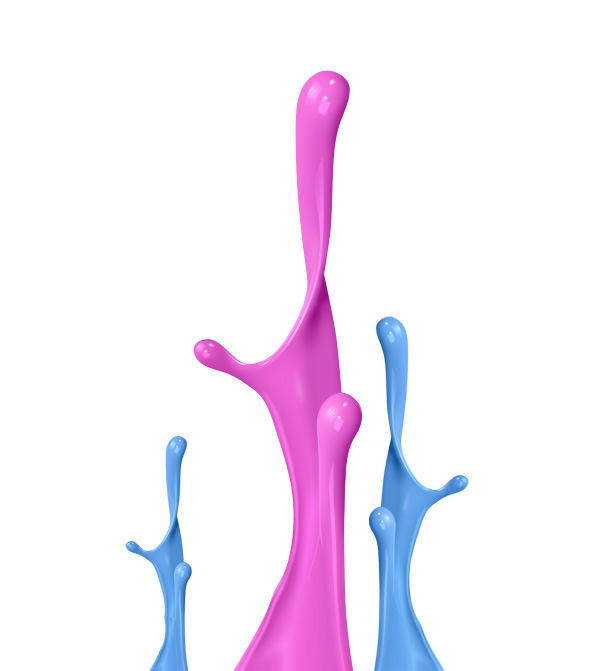
具體的制作步驟介紹如下:
1、繪制之前我們先了解一下液滴的構造,需要把液滴分為兩個部分來完成。一個是主體部分,另一個就是側枝的液滴部分。主體部分的構造如下圖。

<圖1>
2、新建一個600 * 800像素的文檔,背景選擇白色。新建一個圖層,用鋼筆勾出主體輪廓路徑,轉為選區后填充紫色:#DE5BC8,效果如下圖。
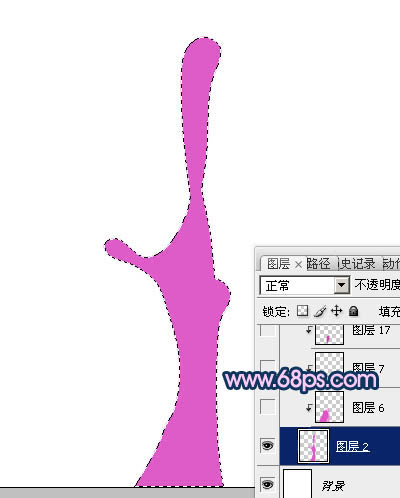
<圖2>
3、新建一個圖層,按Ctrl + Alt + G 與前一圖層編組,然后在當前圖層下面新建一個圖層,用鋼筆勾出中間高光部分的選區,按Ctrl + Alt + D 羽化6個像素后填充比背景稍亮的顏色,局部再用減淡工具稍微涂亮一點,效果如圖4。

<圖3>

<圖4>
4、新建一個圖層,用鋼筆勾出右邊邊緣暗部的選區,羽化3個像素后填充比背景稍微的紫色,效果如下圖。
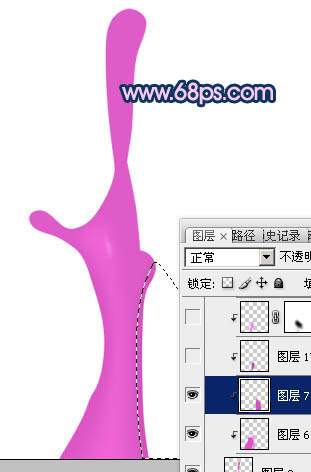
<圖5>
5、新建一個圖層,用鋼筆勾出左邊邊緣暗部的選區,羽化3個像素后填充比背景稍微的紫色,效果如圖7。
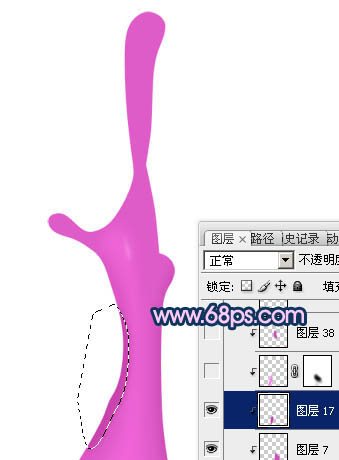
<圖6>

<圖7>
6、新建一個圖層,用鋼筆勾出左邊邊緣反光部分的選區,羽化一個像素后填充淡紫色,效果如下圖。
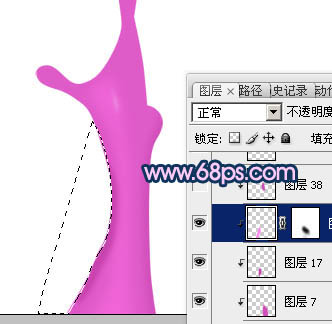
<圖8>
7、新建一個圖層,用鋼筆勾出中間右側的暗部選區,羽化3個像素后填充暗紫色。
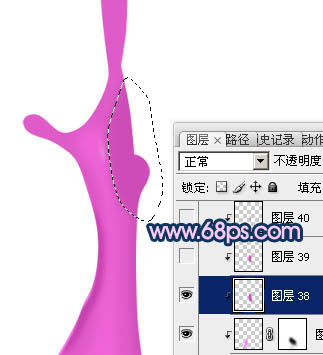
<圖9>
8、新建一個圖層,用鋼筆勾出邊緣稍淺暗部選區,填充稍淺的紫色。

<圖10>
9、新建一個圖層,用鋼筆勾出左側邊緣高光部分的選區,如圖11,填充淡紫色,效果如圖12。

<圖11>

<圖12>
新聞熱點
疑難解答